Cómo poner estados en WhatsApp Web desde la PC
WhatsApp Web es una versión en línea de WhatsApp que permite a los usuarios enviar y recibir mensajes directamente desde su navegador web en lugar de usar una aplicación móvil. WhatsApp Web tiene muchas características útiles, como la capacidad de enviar archivos, fotos y videos. Además, también puedes poner estados desde WhatsApp Web desde la PC, lo que te permite compartir tus momentos y pensamientos con tus contactos en la plataforma.
En este artículo, te mostraremos cómo poner estados desde WhatsApp Web, ver estados en WhatsApp Web,cómo poner estados en WhatsApp Web utilizando WA Web Plus, descargar estados de WhatsApp Web y recuperar fotos perdidas de WhatsApp. Si, ¡Todo aquí mismo!

- ¿Cómo ver estados en WhatsApp Web?
- ¿Cómo poner estados en WhatsApp Web?
- ¿Cómo poner estados en WhatsApp Web? [Con Wa Web Plus]
- ¿Cómo descargar estados de WhatsApp Web?
- ¿Cómo recuperar fotos perdidas de WhatsApp?
¿Cómo ver estados en WhatsApp Web?
Antes de aprender a poner estados en WhatsApp Web, debes saber cómo ver los estados de tus contactos. Para ver los estados en WhatsApp Web, sigue los siguientes pasos:
- Inicia sesión en WhatsApp Web en tu navegador web.
- Haz clic en la pestaña "Estados" en la parte superior izquierda de la pantalla.
- Se abrirá una nueva ventana donde podrás ver los estados de tus contactos.
Los estados son fotos o videos que tus contactos han compartido que desaparecen después de 24 horas. Puedes responder a los estados de tus contactos enviando mensajes privados o reacciones emoji. Ten en cuenta que cuando realices esta acción, la persona que ha subido el estado lo sabrá. Aunque es posible ver estados de WhatsApp sin que se den cuenta, ¡Ten cuidado! Debes respetar la privacidad de las personas.
¿Cómo poner estados en WhatsApp Web?
¿Cómo publicar estados en WhatsApp Web? Es muy fácil y solo toma unos segundos. Sigue estos sencillos pasos:
- Inicia sesión en WhatsApp Web en tu navegador web.
- Haz clic en la pestaña "Estados" en la parte superior izquierda de la pantalla.
- Haz clic en "Mi estado" en la parte superior izquierda de la pantalla.
- Se abrirá la cámara web de tu computadora. Toma una foto o graba un video para tu estado.
- Agrega texto, emojis o dibujos a tu foto o video, si lo deseas.
- Haz clic en el botón de enviar para publicar tu estado.
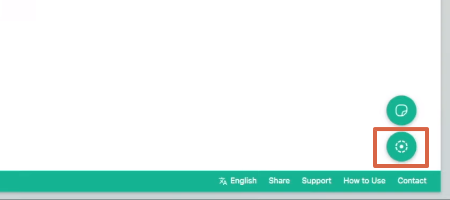
¡Listo! Ahora tus contactos podrán ver tu estado en WhatsApp Web. Recuerda que sigue las mismas reglas: duran 24 horas, y cuando alguien lo vea, ¡Podrás saberlo fácilmente! Simplemente podrás averiguarlo directamente desde WhatsApp Web, pulsando sobre el ícono del ojo.
¿Cómo poner estados en WhatsApp Web? [Con Wa Web Plus]
WA Web Plus es una extensión de navegador que agrega algunas funciones adicionales a WhatsApp Web. Una de estas funciones adicionales es la capacidad de poner estados en WhatsApp Web sin la necesidad de una cámara web. ¿Para que sirve esto? Pues simple, si quieres saber como poner estados en WhatsApp Web sin una foto, quizás solo una imagen creada en un editor, puedes hacerlo. Sigue estos pasos para poner estados en WhatsApp Web utilizando WA Web Plus:
- Descarga e instala WA Web Plus en tu navegador web. Esta extensión está disponible para Chrome y Firefox.
- Inicia sesión en WhatsApp Web en tu navegador web.
- Haz clic en la pestaña "Estados" en la parte superior izquierda de la pantalla.
- Haz clic en "Mi estado" en la parte superior izquierda de la pantalla.
- Se abrirá una ventana que te permite seleccionar una foto o video de tu computadora para tu estado.
- Agrega texto, emojis o dibujos a tu foto o video, si lo deseas.
- Haz clic en el botón de enviar para publicar tu estado.
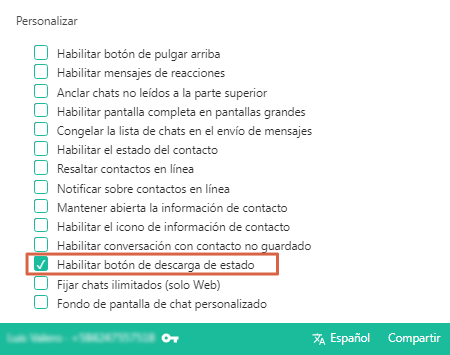
¡Listo! Ahora tus contactos podrán ver tu estado en WhatsApp Web, sin necesidad de una cámara web.
¿Cómo descargar estados de WhatsApp Web?
Si encuentras un estado que te gusta, puedes descargarlo desde WhatsApp Web para tenerlo en tu dispositivo. Aquí te mostramos cómo descargar estados de WhatsApp Web, tanto usando solo navegador como usando WA Web Plus.
Usando el navegador
- Abre WhatsApp Web en tu navegador.
- Haz clic en la pestaña "Estados" en la parte superior izquierda de la pantalla.
- Busca el estado que deseas descargar y haz clic en él para verlo en pantalla completa.
- Haz clic con el botón derecho del mouse en la imagen o el video del estado.
- Se abrirá un menú desplegable, selecciona "Guardar imagen como" o "Guardar video como" según el caso.
- Elige la ubicación en tu dispositivo donde deseas guardar la imagen o el video y haz clic en "Guardar".
Usando WA Web Plus
- Abre WhatsApp Web en tu navegador con WA Web Plus instalado.
- Haz clic en la pestaña "Estados" en la parte superior izquierda de la pantalla.
- Busca el estado que deseas descargar y haz clic en él para verlo en pantalla completa.
- Haz clic en el botón "Descargar" en la esquina superior izquierda de la pantalla.
- Elige la ubicación en tu dispositivo donde deseas guardar la imagen o el video y haz clic en "Guardar".
¿Cómo recuperar fotos perdidas de WhatsApp?
En ocasiones, puedes perder tus fotos y videos de WhatsApp debido a un error técnico o a una eliminación accidental. Si esto te sucede, no te preocupes. Existen herramientas como Ultdata WhatsApp Recuperación que pueden ayudarte a recuperar tus fotos y videos perdidos de WhatsApp.
Ultdata WhatsApp Recuperación es un software de recuperación de datos que te permite recuperar tus fotos y videos eliminados de WhatsApp desde tu dispositivo móvil. El programa funciona con todos los dispositivos iOS y Android, y es muy fácil de usar. ¡También funciona para mensajes, audios, documentos, y todo tipo de archivos!
Sigue estos pasos para recuperar tus fotos y videos perdidos de WhatsApp utilizando Ultdata WhatsApp Recuperación:
- Descarga e instala Ultdata WhatsApp Recuperación en tu computadora.
- Conecta tu dispositivo móvil a la computadora y abre Ultdata WhatsApp Recuperación.

- Haz clic en el botón "Escanear" para buscar los archivos de WhatsApp en tu dispositivo.

- Después de que se complete el escaneo, verás una lista de los archivos de WhatsApp encontrados. Selecciona los que deseas recuperar.

- Haz clic en el botón "Recuperar" para guardar los archivos en tu computadora.

¡Y listo! Ahora, tendrás acceso nuevamente a este contenido, tanto como para ponerlo en un estado de WhatsApp desde la PC, como para consumirlo y simplemente almacenarlo de manera privada. ¡El archivo está como originalmente lo había perdido! Recuerda guardarlo bien esta vez.
Conclusión
WhatsApp Web es una herramienta muy útil que te permite enviar y recibir mensajes y compartir estados desde tu navegador web en lugar de tu dispositivo móvil. Ahora que sabes cómo poner estados en WhatsApp Web, ver estados en WhatsApp Web, poner estados en WhatsApp Web utilizando WA Web Plus, descargar estados de WhatsApp Web y recuperar fotos perdidas de WhatsApp utilizando Ultdata WhatsApp Recuperación, podrás aprovechar al máximo todas las funciones de esta plataforma. ¡Que lo disfrutes!
- Transferir Whatsapp de manera flexible entre Android e iOS;
- Hacer y ver copia de seguridad de WhatsApp gratuitamente - más de 8 tipos de archivos seleccionables;
- Restaurar la copia de seguridad de WhatsApp a iPhone/Android/iPad/Mac/PC;
- Admite descargar y restaurar copia de seguridad desde Google Drive

UltData WhatsApp Recovery
El mejor software de recuperación de datos de WhatsApp
La tasa más alta de recuperación de datos







